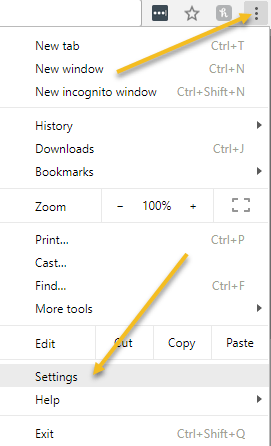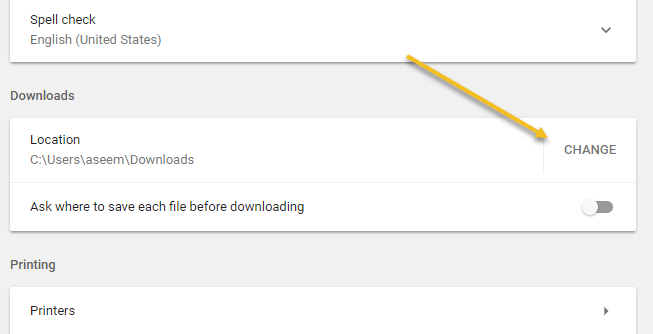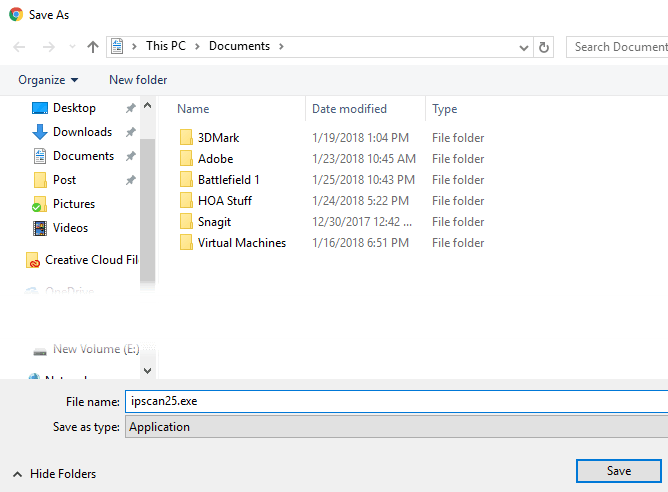إليك مشاركة سريعة لأولئك الذين يتطلعون إلى تغيير موقع مجلد التنزيلات في Google Chrome. قد ترغب في القيام بذلك لأسباب عديدة مختلفة ، ولكن بالنسبة لمعظم الناس ، ربما يكون ذلك بسبب نفاد المساحة على محرك الأقراص الثابت المحلي لديك. نقلت مجلد التنزيلات إلى جهاز NAS (التخزين المتصل بالشبكة) الخاص بي. نظرًا لكونها متصلة بالشبكة ومتصلة دائمًا ، فلا داعي للقلق بشأن انقطاع الاتصال بشكل مفاجئ.
سأتحدث عما يحدث إذا قمت بتغيير الموقع إلى محرك أقراص ثابت خارجي يمكن أن يحدث أحيانًا تصبح منفصلة. أولاً ، دعوني أريكم كيفية تغيير موقع التنزيل فعليًا في Chrome.
تغيير مجلد التنزيلات في Google Chrome
أولاً ، انقر فوق رمز ثلاث نقاطفي الجزء العلوي الأيسر وانقر على الإعدادات.
ثم مرر لأسفل إلى أسفل وانقر على متقدم.
الآن قم بالتمرير لأسفل حتى تصل إلى قسم التنزيلات. >
امض قدمًا وانقر على الزر تغييرواختر موقعًا جديدًا. كما ذكرت من قبل ، يمكنك اختيار محرك أقراص خارجي ، أو مجلد مشترك ، أو محرك أقراص شبكة ، إلخ. لحفظ التنزيلات. حقا لا يوجد أي قيود. الآن ، إذا اختفى هدف التنزيل فجأة ، أي إذا قمت بفصل القرص الصلب الخارجي ، وما إلى ذلك ، فماذا يحدث؟
في الاختبار الأول ، اخترت مجلدًا مختلفًا على محرك الأقراص C ثم قمت بحذفه. حسنًا ، كنت أتمنى أن يعود ذلك إلى الموقع الافتراضي (مجلد التنزيلات) عند تثبيت Chrome لأول مرة ، ولكنه لا يفعل ذلك. بدلاً من ذلك ، يفعل شيئًا لم أكن أتوقعه تمامًا! في حالتي ، أنشأت المجلد في المسار الذي حددته ، ثم قمت بحفظه هناك. ومع ذلك ، كان هذا على الأرجح لأنه كان مجلدًا مختلفًا قمت باختياره على قسم النظام الخاص بي.
عندما حاولت تغيير مجلد التنزيلات إلى محرك أقراص خارجي ثم قمت بفصل محرك الأقراص وقمت بتنزيله ، انتهى الأمر بإعطائي مربع الحوار حفظ باسم.
إذاً ، في الأساس ، إذا كان مسارًا ممكنًا -create ، وسوف تمضي قدما وخلق الطريق وحفظ التنزيل هناك. إذا لم يكن كذلك ، فسيظهر ببساطة مربع حوار يمكنك من خلاله اختيار موقع التنزيل. سيستمر مربع الحوار "حفظ باسم" في الظهور حتى يتوفر القرص الهدف مرة أخرى. هذا الى حد كبير ذلك! إذا كانت لديك أي أسئلة أخرى حول Chrome ، فلا تتردد في نشر تعليق. استمتع!